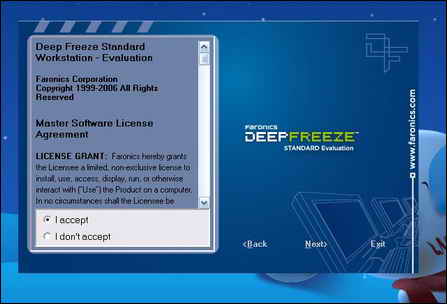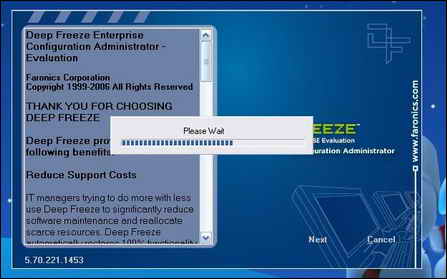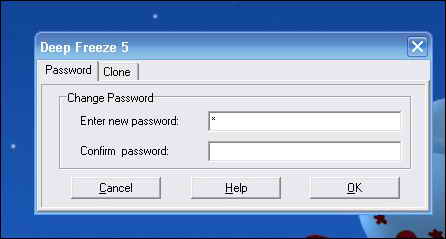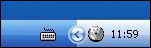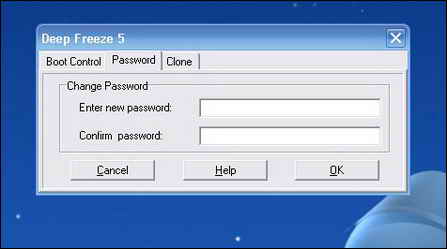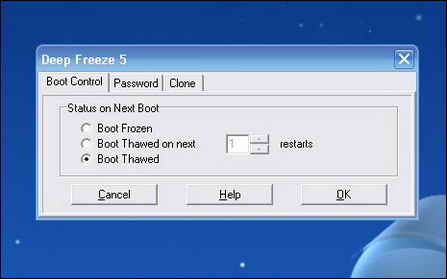|
DeepFreeze(冰点-是国人得称呼,正确的称为冰冻)一款很优秀的还原软件,由于是英文版,很多网友说不会使用,特提供图文教程。
运行安装程序,可供选择多盘保护,安自己需要选择被保护的硬盘,然后接受同意条款(如图)
图1 安装界面 然后会出现等待提示:(如图)
图2 安装过程 完成自动重启!
图3 密码设置 切记密码应当为自己常用的密码,不然忘记密码是一件很麻烦的事!
图4 图标 2)修改密码 按ctrl+AIt+shift+F6呼出冰点,再以下对话框输入原始密码,(如图)
图5 输入原密码 然后再选项重选择 password这项在以下对话框重复输入两次密码即可(如图)
图6 修改密码 (3)添加受保护文件
图7 输入密码 选第三项 BOOT Thawed 不保护系统(如图)
图8 保护选项
顶一下
(2)
66.7%
踩一下
(1)
33.3%
------分隔线----------------------------
|